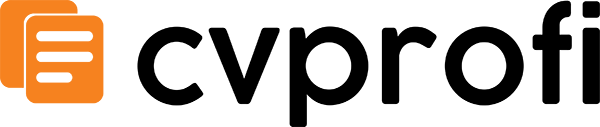Microsoft Excel est un outil indispensable pour les professionnels, les étudiants et quiconque traite des données. Que vous gériez un budget, analysiez des chiffres de vente ou organisiez un projet, la façon dont vous structurez vos données peut avoir un impact significatif sur votre efficacité et votre clarté. L’une des tâches les plus courantes dans Excel est la manipulation des cellules, en particulier le fractionnement et la fusion. Ces fonctions peuvent sembler simples, mais les maîtriser peut élever vos compétences en tableur et rationaliser votre flux de travail.
Dans cet article, nous explorerons les techniques essentielles pour fractionner et fusionner des cellules dans Excel, en vous fournissant des conseils pratiques pour améliorer vos capacités de gestion des données. Vous apprendrez à séparer efficacement les données en cellules distinctes pour une meilleure organisation, ainsi qu’à combiner des cellules pour créer une présentation cohérente des informations. À la fin, vous serez équipé des connaissances nécessaires pour manipuler vos tableurs avec confiance, rendant vos données non seulement plus accessibles mais aussi visuellement attrayantes.
Explorer les Bases
Qu’est-ce que les Cellules dans Excel ?
Dans Microsoft Excel, une cellule est le bloc de construction fondamental d’une feuille de calcul. C’est l’intersection d’une ligne et d’une colonne, identifiée par son adresse unique, qui se compose de la lettre de la colonne suivie du numéro de la ligne (par exemple, A1, B2). Chaque cellule peut contenir divers types de données, y compris du texte, des nombres, des dates et des formules. Les cellules sont essentielles pour organiser et analyser les données, permettant aux utilisateurs d’effectuer des calculs, de créer des graphiques et de générer des rapports.
Les cellules peuvent être formatées de nombreuses manières pour améliorer la lisibilité et la présentation. Cela inclut le changement de style de police, de taille, de couleur et de remplissage de fond, ainsi que l’application de bordures. Comprendre comment manipuler les cellules efficacement est crucial pour quiconque cherchant à maximiser sa productivité dans Excel.
Différence entre Diviser et Fusionner des Cellules
Bien que la division et la fusion des cellules soient des opérations courantes dans Excel, elles servent des objectifs différents et sont utilisées dans des scénarios distincts.


Fusionner des Cellules
Fusionner des cellules combine deux cellules adjacentes ou plus en une seule cellule. Cela est particulièrement utile pour créer des en-têtes ou des titres qui s’étendent sur plusieurs colonnes ou lignes, améliorant l’attrait visuel de votre feuille de calcul. Lorsque vous fusionnez des cellules, le contenu de la cellule en haut à gauche est conservé, tandis que le contenu des autres cellules fusionnées est supprimé.
Par exemple, si vous avez un en-tête qui indique « Rapport de Ventes » et que vous souhaitez qu’il s’étende sur les colonnes A, B et C, vous sélectionneriez ces trois cellules et les fusionneriez. Le résultat est une seule cellule qui affiche « Rapport de Ventes », centrée sur les trois colonnes.
Diviser des Cellules
Diviser des cellules est le processus de division d’une seule cellule en plusieurs cellules. Cela est utile lorsque vous devez séparer des données qui ont été combinées en une seule cellule. Par exemple, si vous avez une cellule contenant « John Doe » et que vous souhaitez la diviser en deux cellules séparées pour « Prénom » et « Nom de Famille », vous utiliseriez la fonction de division.
Il est important de noter que la division des cellules n’est pas une fonctionnalité directe dans Excel. Au lieu de cela, vous y parvenez généralement en utilisant la fonctionnalité Texte en Colonnes, qui vous permet de spécifier un délimiteur (comme un espace, une virgule ou une tabulation) pour séparer les données en différentes cellules.
Scénarios Courants pour Diviser et Fusionner
Comprendre quand diviser ou fusionner des cellules peut considérablement améliorer votre organisation et votre présentation des données. Voici quelques scénarios courants pour chaque opération :
Scénarios pour Fusionner des Cellules
- Créer des Titres et des En-têtes : Lors de la conception d’un rapport ou d’un tableau de bord, fusionner des cellules peut aider à créer un titre clair et visuellement attrayant qui s’étend sur plusieurs colonnes.
- Grouper des Données Connexes : Si vous avez une section de données qui appartient ensemble, fusionner des cellules peut aider à regrouper visuellement ces données, facilitant ainsi la compréhension de la relation entre les points de données.
- Améliorer l’Esthétique : Fusionner des cellules peut améliorer l’apparence générale de votre feuille de calcul, la rendant plus professionnelle et plus facile à lire.
Scénarios pour Diviser des Cellules
- Nettoyage des Données : Si vous avez importé des données d’une autre source et qu’elles contiennent des informations combinées (comme des noms complets ou des adresses), diviser des cellules peut vous aider à organiser ces données en parties plus gérables.
- Analyse des Données : Lors de l’analyse des données, avoir des colonnes séparées pour différents points de données (comme les prénoms et les noms de famille) peut faciliter le tri, le filtrage et les calculs.
- Préparer des Données pour des Graphiques : Pour créer des graphiques, avoir des données dans des cellules séparées peut être crucial. Par exemple, si vous souhaitez créer un graphique circulaire montrant les ventes par catégorie de produit, vous avez besoin des noms de produits et des chiffres de vente dans des cellules séparées.
Comment Fusionner des Cellules dans Excel
Fusionner des cellules dans Excel est un processus simple. Voici un guide étape par étape :


- Sélectionner les Cellules : Cliquez et faites glisser pour mettre en surbrillance les cellules que vous souhaitez fusionner. Assurez-vous que les cellules sont adjacentes les unes aux autres.
- Accéder à l’Option de Fusion : Allez à l’onglet Accueil dans le Ruban. Dans le groupe Alignement, vous verrez le bouton Fusionner et Centrer.
- Choisir Votre Option de Fusion : Cliquez sur la flèche déroulante à côté du bouton Fusionner et Centrer. Vous verrez plusieurs options :
- Fusionner et Centrer : Fusionne les cellules sélectionnées et centre le contenu.
- Fusionner Horizontalement : Fusionne les cellules dans chaque ligne individuellement.
- Fusionner les Cellules : Fusionne les cellules sélectionnées sans centrer le contenu.
- Annuler la Fusion des Cellules : Rétablit les cellules fusionnées à leur état d’origine.
- Finaliser la Fusion : Après avoir sélectionné votre option souhaitée, les cellules seront fusionnées et le contenu sera affiché comme spécifié.
Comment Diviser des Cellules dans Excel
Bien qu’Excel n’ait pas de fonctionnalité directe « diviser une cellule », vous pouvez y parvenir en utilisant la fonction Texte en Colonnes. Voici comment :
- Sélectionner la Cellule : Cliquez sur la cellule qui contient les données que vous souhaitez diviser.
- Ouvrir Texte en Colonnes : Allez à l’onglet Données dans le Ruban. Dans le groupe Outils de Données, cliquez sur Texte en Colonnes.
- Choisir le Type de Division : Vous serez invité à choisir entre Délimité (les données sont séparées par des caractères spécifiques comme des virgules ou des espaces) ou Largeur Fixe (les données sont séparées par un nombre spécifique de caractères). Sélectionnez l’option appropriée et cliquez sur Suivant.
- Définir les Délimiteurs : Si vous avez choisi Délimité, sélectionnez le délimiteur qui sépare vos données (par exemple, espace, virgule). Si vous avez choisi Largeur Fixe, définissez les lignes de rupture où vous souhaitez diviser les données. Cliquez sur Suivant.
- Choisir la Destination : Spécifiez où vous souhaitez que les données divisées apparaissent. Par défaut, cela écrasera la cellule d’origine. Cliquez sur Terminer pour compléter le processus.
En maîtrisant les techniques de fusion et de division des cellules, vous pouvez considérablement améliorer vos feuilles de calcul Excel, les rendant plus organisées et visuellement attrayantes. Que vous prépariez un rapport, analysiez des données ou nettoyiez simplement votre feuille de calcul, ces compétences sont essentielles pour une gestion efficace des données.
Comment diviser des cellules dans Excel
Diviser des cellules dans Excel est une tâche courante qui peut vous aider à organiser et analyser vos données plus efficacement. Que vous ayez besoin de séparer les prénoms et noms de famille, de diviser des adresses ou de scinder des données numériques, Excel propose plusieurs méthodes pour y parvenir. Nous allons explorer diverses techniques pour diviser des cellules, y compris la fonctionnalité Texte en colonnes, les formules et le Remplissage instantané.
Utilisation de la fonctionnalité Texte en colonnes
La fonctionnalité Texte en colonnes est l’une des manières les plus simples de diviser des cellules dans Excel. Elle vous permet de diviser le contenu d’une seule cellule en plusieurs cellules en fonction d’un délimiteur spécifié, tel qu’une virgule, un espace ou une tabulation.
Guide étape par étape
- Sélectionnez les cellules : Mettez en surbrillance les cellules que vous souhaitez diviser. Cela peut être une seule colonne ou plusieurs colonnes.
- Accédez à l’onglet Données : Cliquez sur l’onglet Données dans le ruban Excel.
- Cliquez sur Texte en colonnes : Dans le groupe Outils de données, cliquez sur Texte en colonnes.
- Choisissez le type de division : Vous serez invité à choisir entre Délimité (pour diviser en fonction de caractères spécifiques) ou Largeur fixe (pour diviser à des positions de caractères spécifiques). Sélectionnez votre option préférée et cliquez sur Suivant.
- Définissez les délimiteurs : Si vous avez choisi Délimité, sélectionnez le(s) délimiteur(s) que vous souhaitez utiliser (par exemple, virgule, espace, tabulation). Vous pouvez voir un aperçu de la façon dont vos données seront divisées. Cliquez sur Suivant.
- Choisissez la destination : Spécifiez où vous souhaitez que les données divisées apparaissent. Par défaut, cela écrasera les données d’origine, mais vous pouvez sélectionner une cellule différente pour garder l’original intact. Cliquez sur Terminer.
Exemples pratiques
Considérons un exemple pratique. Supposons que vous ayez une liste de noms complets dans la colonne A, et que vous souhaitiez les diviser en prénoms et noms de famille.


Données d’origine :
A1 : John Doe A2 : Jane Smith A3 : Alice Johnson
Pour diviser ces noms :
- Sélectionnez les cellules A1:A3.
- Allez à l’onglet Données et cliquez sur Texte en colonnes.
- Sélectionnez Délimité et cliquez sur Suivant.
- Cochez le délimiteur Espace et cliquez sur Suivant.
- Choisissez les cellules de destination (par exemple, B1 pour les prénoms et C1 pour les noms de famille) et cliquez sur Terminer.
Après avoir complété ces étapes, vos données seront organisées comme suit :
B1 : John C1 : Doe B2 : Jane C2 : Smith B3 : Alice C3 : Johnson
Diviser des cellules avec des formules
Une autre méthode efficace pour diviser des cellules est d’utiliser des formules Excel. Cette méthode est particulièrement utile lorsque vous devez effectuer des divisions plus complexes ou lorsque vous souhaitez garder les données d’origine intactes.
Utilisation des fonctions GAUCHE, DROITE et STXT
Les fonctions GAUCHE, DROITE et STXT peuvent être utilisées pour extraire des portions spécifiques de texte d’une cellule.
- GAUCHE : Extrait un nombre spécifié de caractères du début d’une chaîne.
- DROITE : Extrait un nombre spécifié de caractères de la fin d’une chaîne.
- STXT : Extrait des caractères du milieu d’une chaîne, en commençant à une position spécifiée.
Exemple : Si vous avez un nom complet dans la cellule A1 et que vous souhaitez extraire le prénom :
Formule en B1 : =GAUCHE(A1, TROUVE(" ", A1) - 1)
Cette formule trouve la position du caractère espace et extrait tout ce qui se trouve à gauche, vous donnant le prénom.


Pour extraire le nom de famille, vous pouvez utiliser :
Formule en C1 : =DROITE(A1, NBCAR(A1) - TROUVE(" ", A1))
Cette formule calcule la longueur de la chaîne et soustrait la position de l’espace pour obtenir le nom de famille.
Combinaison de fonctions pour des divisions complexes
Pour des scénarios plus complexes, vous pouvez combiner ces fonctions. Par exemple, si vous avez une chaîne formatée comme « Nom, Prénom » et que vous souhaitez la diviser en deux cellules séparées :
Exemple : Si la cellule A1 contient « Doe, John » :
Formule en B1 (Nom de famille) : =GAUCHE(A1, TROUVE(",", A1) - 1)
Formule en C1 (Prénom) : =SUPPRESPACE(STXT(A1, TROUVE(",", A1) + 1, NBCAR(A1)))
La fonction SUPPRESPACE est utilisée ici pour supprimer les espaces supplémentaires qui peuvent exister après la virgule.
Diviser des cellules en utilisant le Remplissage instantané
Le Remplissage instantané est une fonctionnalité puissante dans Excel qui remplit automatiquement des valeurs en fonction des modèles qu’il reconnaît dans vos données. Cette fonctionnalité peut être particulièrement utile pour diviser des cellules sans avoir besoin de formules complexes ou de l’outil Texte en colonnes.
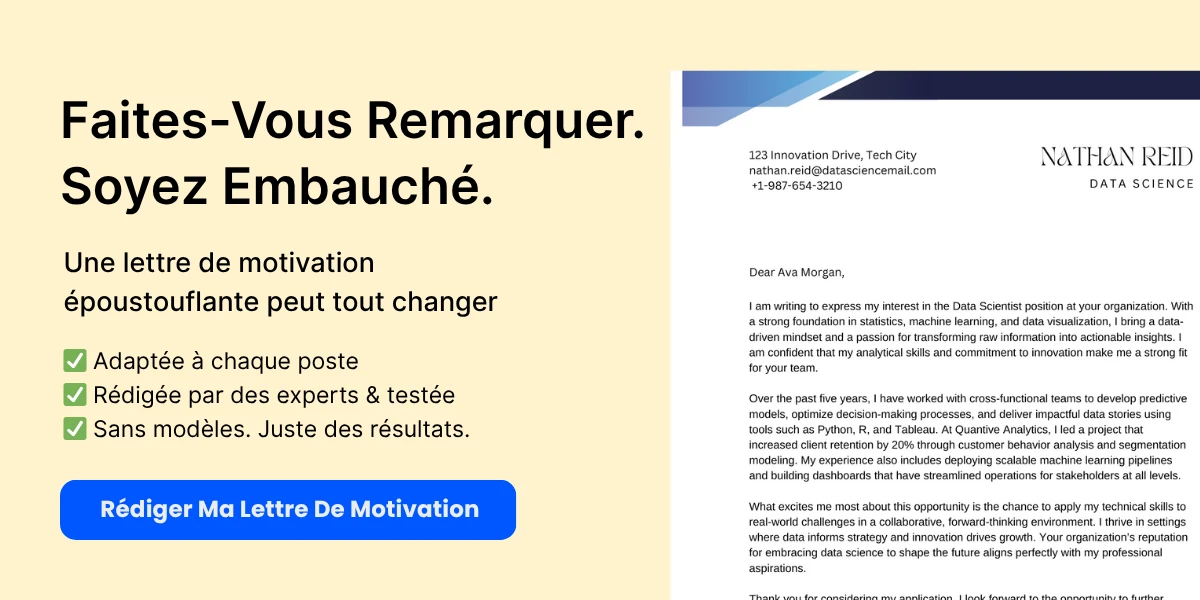
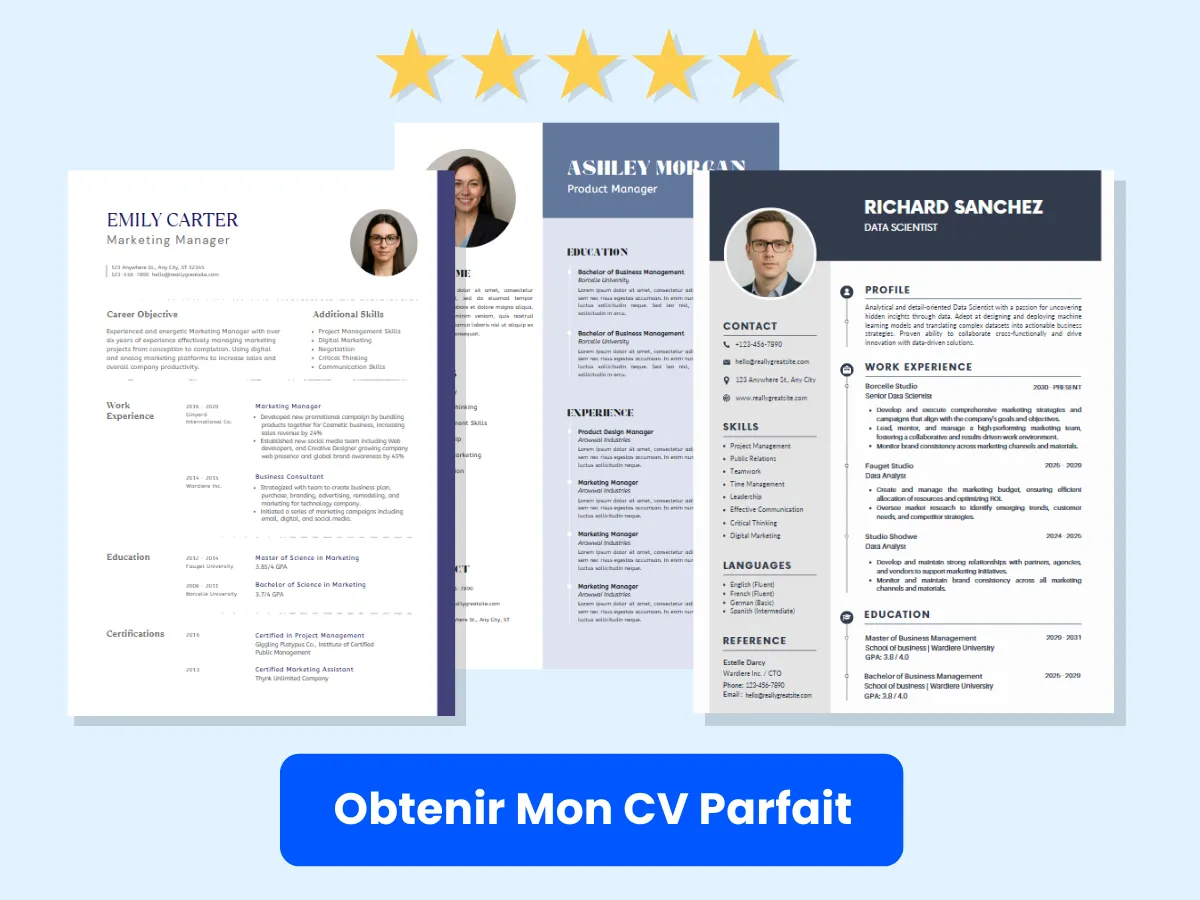
Comment activer le Remplissage instantané
Pour utiliser le Remplissage instantané, vous devez vous assurer qu’il est activé dans vos paramètres Excel. Voici comment l’activer :
- Allez à l’onglet Fichier et sélectionnez Options.
- Dans la boîte de dialogue Options Excel, cliquez sur Avancé.
- Faites défiler jusqu’à la section Options d’édition et assurez-vous que Remplissage instantané automatique est coché.
- Cliquez sur OK pour enregistrer vos modifications.
Cas d’utilisation pratiques
Supposons que vous ayez une colonne d’adresses e-mail dans la colonne A, et que vous souhaitiez extraire les noms d’utilisateur (la partie avant le symbole @).
Données d’origine :
A1 : [email protected] A2 : [email protected] A3 : [email protected]
Pour utiliser le Remplissage instantané :
- Dans la cellule B1, tapez manuellement le nom d’utilisateur pour le premier e-mail : john.doe.
- Dans la cellule B2, commencez à taper le nom d’utilisateur pour le deuxième e-mail : jane.smi. Excel reconnaîtra le modèle et suggérera le reste des noms d’utilisateur.
- Appuyez sur Entrée pour accepter la suggestion, et Excel remplira le reste des noms d’utilisateur pour vous.
Après avoir utilisé le Remplissage instantané, vos données ressembleront à ceci :
B1 : john.doe B2 : jane.smith B3 : alice.johnson
Le Remplissage instantané peut également être utilisé pour des modèles plus complexes, tels que l’extraction de parties d’une date ou le formatage de texte d’une manière spécifique. La clé est de fournir à Excel un exemple clair du modèle que vous souhaitez qu’il reconnaisse.

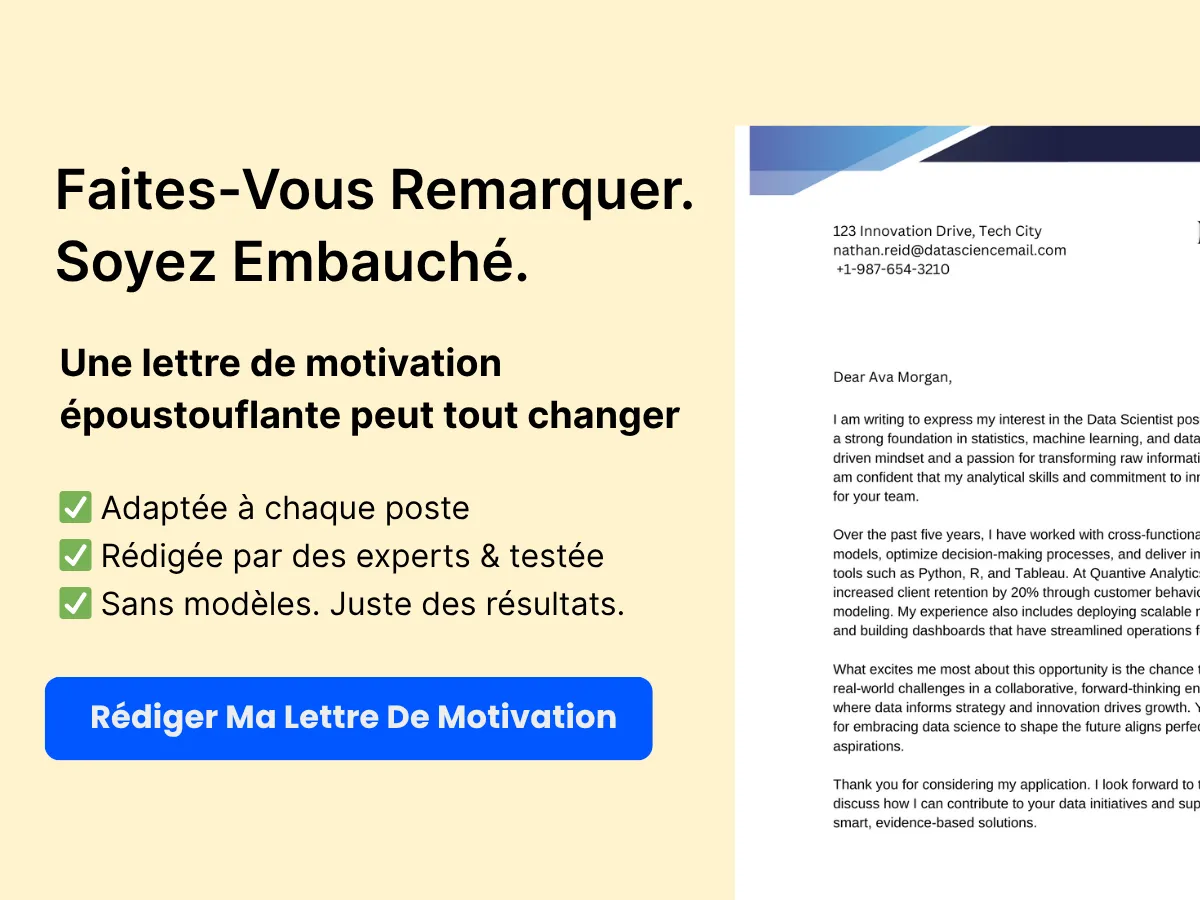
Diviser des cellules dans Excel peut être accompli par diverses méthodes, chacune adaptée à différents scénarios. Que vous choisissiez d’utiliser la fonctionnalité Texte en colonnes, des formules ou le Remplissage instantané, maîtriser ces techniques améliorera vos compétences en gestion des données et augmentera votre efficacité dans Excel.
Comment fusionner des cellules dans Excel
Utilisation de la fonction Fusionner et centrer
La fonction Fusionner et centrer dans Excel est l’une des manières les plus simples de combiner plusieurs cellules en une seule. Cette fonction est particulièrement utile pour créer des en-têtes ou organiser des données de manière visuellement attrayante. Voici un guide étape par étape sur la façon d’utiliser cette fonction efficacement.
Guide étape par étape
- Sélectionnez les cellules : Cliquez et faites glisser votre souris pour mettre en surbrillance les cellules que vous souhaitez fusionner. Par exemple, si vous souhaitez fusionner les cellules A1, B1 et C1, cliquez sur A1 et faites glisser jusqu’à C1.
- Accédez à la fonction Fusionner et centrer : Allez dans l’onglet Accueil sur le Ruban. Dans le groupe Alignement, vous verrez le bouton Fusionner et centrer.
- Choisissez votre option de fusion : Cliquez sur la flèche déroulante à côté du bouton Fusionner et centrer. Vous verrez plusieurs options :
- Fusionner et centrer : Fusionne les cellules sélectionnées et centre le contenu.
- Fusionner horizontalement : Fusionne les cellules de chaque ligne individuellement.
- Fusionner les cellules : Fusionne les cellules sans centrer le contenu.
- Dissocier les cellules : Rétablit les cellules fusionnées à leur état d’origine.
- Finalisez la fusion : Sélectionnez votre option préférée. Si vous avez choisi Fusionner et centrer, le contenu sera centré dans la cellule nouvellement fusionnée.
Exemples pratiques
Considérons un exemple pratique. Imaginez que vous créez un rapport de ventes et que vous souhaitez créer un en-tête qui s’étend sur plusieurs colonnes. Voici comment vous pouvez le faire :
- Tapez « Rapport de ventes » dans la cellule A1.
- Sélectionnez les cellules A1 à C1.
- Cliquez sur le bouton Fusionner et centrer dans le Ruban.
- Votre en-tête « Rapport de ventes » sera maintenant centré sur les trois colonnes, améliorant l’attrait visuel de votre rapport.
Un autre exemple pourrait être dans un emploi du temps où vous souhaitez fusionner des cellules pour indiquer un événement unique qui s’étend sur plusieurs jours. Par exemple, si vous avez un événement qui se déroule du lundi au mercredi, vous pouvez fusionner les cellules correspondant à ces jours pour indiquer qu’ils font partie du même événement.
Fusionner des cellules avec les fonctions CONCATENATE et TEXTJOIN
Bien que la fonction Fusionner et centrer soit excellente pour le formatage visuel, parfois vous souhaiterez combiner le contenu de plusieurs cellules en une seule sans altérer les cellules d’origine. C’est là que les fonctions CONCATENATE et TEXTJOIN entrent en jeu.
Comment utiliser CONCATENATE
La fonction CONCATENATE vous permet de joindre jusqu’à 255 chaînes de texte en une seule chaîne. Voici comment l’utiliser :
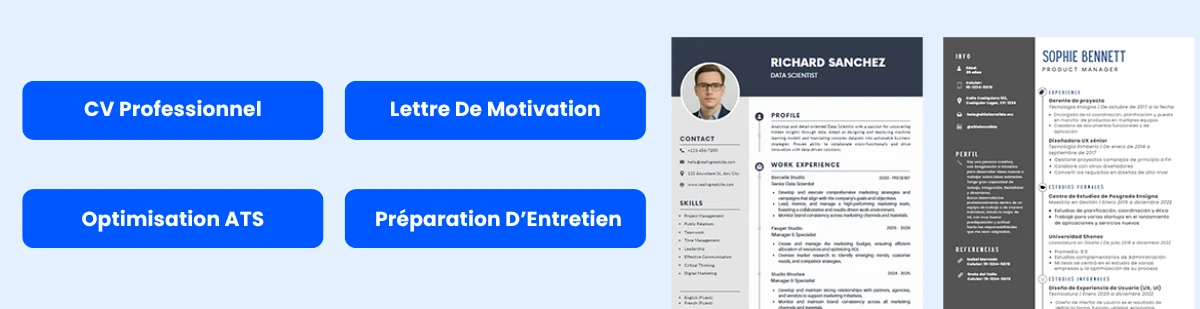

=CONCATENATE(texte1, texte2, ...)
Par exemple, si vous avez « John » dans la cellule A1 et « Doe » dans la cellule B1, vous pouvez les combiner en une seule cellule :
=CONCATENATE(A1, " ", B1)
Cette formule renverra « John Doe ».
Comment utiliser TEXTJOIN
TEXTJOIN est une fonction plus polyvalente introduite dans Excel 2016. Elle vous permet de spécifier un délimiteur et d’ignorer les cellules vides. La syntaxe est la suivante :
=TEXTJOIN(délimiteur, ignorer_vide, texte1, [texte2], ...)
Par exemple, si vous souhaitez joindre les mêmes noms avec une virgule et un espace, vous pouvez utiliser :
=TEXTJOIN(", ", TRUE, A1, B1)
Cela renverra « John, Doe ». L’avantage de TEXTJOIN est que vous pouvez facilement ajouter plus de cellules sans changer la structure de la formule.
Différences et meilleurs cas d’utilisation
Bien que CONCATENATE et TEXTJOIN servent à fusionner le contenu des cellules, ils présentent des différences distinctes :
- Nombre d’arguments : CONCATENATE ne peut gérer que jusqu’à 255 arguments, tandis que TEXTJOIN peut gérer un plus grand nombre de cellules.
- Délimiteur : TEXTJOIN vous permet de spécifier un délimiteur, ce qui facilite le formatage de la sortie. CONCATENATE n’a pas cette fonctionnalité.
- Gestion des cellules vides : TEXTJOIN peut ignorer les cellules vides si spécifié, tandis que CONCATENATE les inclura, entraînant des espaces supplémentaires.
Utilisez CONCATENATE pour des tâches simples où vous devez combiner quelques cellules sans beaucoup de formatage. Pour des scénarios plus complexes, en particulier lorsque vous traitez de grands ensembles de données ou lorsque vous devez formater la sortie, TEXTJOIN est le meilleur choix.
Fusionner des cellules en utilisant VBA (Visual Basic for Applications)
Pour les utilisateurs avancés, la fusion de cellules peut également être réalisée à l’aide de VBA, qui permet l’automatisation et des opérations plus complexes. VBA est un outil puissant qui peut vous aider à rationaliser vos tâches Excel.
Introduction à VBA
VBA est un langage de programmation intégré dans Excel et d’autres applications Microsoft Office. Il permet aux utilisateurs de créer des macros, d’automatiser des tâches répétitives et de manipuler des objets Excel par programmation. Si vous devez souvent fusionner des cellules d’une manière spécifique, écrire un script VBA peut vous faire gagner beaucoup de temps.
Exemple de code VBA pour fusionner des cellules
Voici un exemple simple de la façon de fusionner des cellules à l’aide de VBA :
Sub MergeCells()
Range("A1:C1").Merge
Range("A1").Value = "Rapport de ventes"
Range("A1").HorizontalAlignment = xlCenter
End Sub
Dans ce code :
- Sub MergeCells() : Cela définit une nouvelle sous-routine nommée MergeCells.
- Range(« A1:C1 »).Merge : Cette ligne fusionne les cellules de A1 à C1.
- Range(« A1 »).Value = « Rapport de ventes » : Cela définit la valeur de la cellule fusionnée à « Rapport de ventes ».
- Range(« A1 »).HorizontalAlignment = xlCenter : Cela centre le texte dans la cellule fusionnée.
Pour exécuter ce code, appuyez sur ALT + F11 pour ouvrir l’éditeur VBA, insérez un nouveau module et collez le code. Vous pouvez ensuite exécuter la macro pour voir les résultats dans votre feuille Excel.
Utiliser VBA pour fusionner des cellules est particulièrement utile lorsque vous devez effectuer la même opération sur plusieurs feuilles ou classeurs, car vous pouvez facilement modifier le code pour répondre à vos besoins.
Techniques Avancées
Division et Fusion Conditionnelles
Excel fournit des outils puissants pour la manipulation des données, et l’une des techniques les plus utiles est la division et la fusion conditionnelles des cellules. Cela permet aux utilisateurs de gérer leurs données plus efficacement en appliquant des conditions spécifiques pour déterminer comment les données sont divisées ou fusionnées. Ci-dessous, nous allons explorer comment utiliser les instructions SI pour la division et la fusion conditionnelles, ainsi que comment combiner la logique conditionnelle avec ces opérations.
Utilisation des Instructions SI
L’instruction SI est une fonction fondamentale dans Excel qui permet aux utilisateurs d’effectuer des tests logiques et de renvoyer différentes valeurs en fonction du résultat de ces tests. En ce qui concerne la division et la fusion des cellules, les instructions SI peuvent être particulièrement utiles pour déterminer quand exécuter ces actions.
Par exemple, supposons que vous ayez un ensemble de données contenant des informations sur les employés, y compris leurs noms et départements. Vous souhaitez diviser les noms en prénoms et noms de famille uniquement si le département est « Ventes ». Voici comment vous pouvez le faire :
=SI(A2="Ventes", GAUCHE(B2, TROUVER(" ", B2)-1), B2)
Dans cette formule :
- A2 fait référence à la cellule du département.
- B2 contient le nom complet.
- La formule vérifie si le département est « Ventes ». Si c’est vrai, elle divise le nom en prénom en utilisant les fonctions GAUCHE et TROUVER. Si c’est faux, elle renvoie simplement le nom complet.
Pour diviser le nom de famille, vous pouvez utiliser une formule similaire :
=SI(A2="Ventes", STXT(B2, TROUVER(" ", B2)+1, NBCAR(B2)), B2)
Cette formule utilise la fonction STXT pour extraire le nom de famille si la condition est remplie. En utilisant des instructions SI, vous pouvez créer une manipulation dynamique des données qui répond aux conditions que vous définissez.
Combinaison de la Logique Conditionnelle avec la Division et la Fusion
Combiner la logique conditionnelle avec la division et la fusion peut améliorer vos capacités de gestion des données. Par exemple, si vous souhaitez fusionner des cellules en fonction de critères spécifiques, vous pouvez utiliser une combinaison d’instructions SI et de la fonction CONCATENER (ou l’opérateur esperluette) pour y parvenir.
Imaginez que vous ayez une liste de produits avec leurs catégories, et que vous souhaitiez créer une seule cellule qui combine le nom du produit et la catégorie uniquement si la catégorie est « Électronique ». Voici comment vous pouvez le faire :
=SI(C2="Électronique", A2 & " - " & B2, A2)
Dans cette formule :
- C2 est la cellule de catégorie.
- A2 est le nom du produit.
- B2 est le nom de la catégorie.
- Si la catégorie est « Électronique », elle fusionne le nom du produit et la catégorie en une seule cellule ; sinon, elle renvoie simplement le nom du produit.
Cette approche vous permet de créer des vues personnalisées de vos données en fonction de conditions spécifiques, facilitant ainsi l’analyse et la présentation des informations de manière efficace.
Automatisation de la Division et de la Fusion avec des Macros
Pour les utilisateurs qui ont fréquemment besoin de diviser et de fusionner des cellules, automatiser ces tâches avec des macros peut faire gagner un temps et un effort considérables. Les macros sont des séquences d’instructions qui peuvent être enregistrées et exécutées dans Excel, permettant d’effectuer des tâches répétitives avec une seule commande.
Enregistrement de Macros
Pour enregistrer une macro pour diviser ou fusionner des cellules, suivez ces étapes :
- Ouvrez Excel et accédez à l’onglet Affichage.
- Cliquez sur Macros et sélectionnez Enregistrer une macro.
- Dans la boîte de dialogue, donnez un nom à votre macro et assignez une touche de raccourci si vous le souhaitez.
- Choisissez où stocker la macro (ce classeur, nouveau classeur ou classeur de macros personnel).
- Cliquez sur OK pour commencer l’enregistrement.
- Effectuez les actions que vous souhaitez automatiser, comme diviser ou fusionner des cellules.
- Une fois terminé, retournez à l’onglet Affichage, cliquez sur Macros, et sélectionnez Arrêter l’enregistrement.
Votre macro est maintenant enregistrée et peut être exécutée chaque fois que nécessaire. Par exemple, si vous avez enregistré une macro qui fusionne les cellules A1 à A3, vous pouvez l’exécuter à tout moment pour effectuer cette action sans répéter les étapes manuellement.
Modification et Exécution de Macros
Pour exécuter une macro, il suffit d’aller à l’onglet Affichage, de cliquer sur Macros, de sélectionner la macro que vous souhaitez exécuter, et de cliquer sur Exécuter. Si vous devez modifier une macro, vous pouvez le faire en sélectionnant Modifier dans le même menu, ce qui ouvre l’éditeur Visual Basic for Applications (VBA).
Dans l’éditeur VBA, vous pouvez modifier le code pour affiner votre macro. Par exemple, si vous souhaitez ajouter une condition à votre macro qui ne fusionne les cellules que si elles contiennent un texte spécifique, vous pouvez incorporer une instruction SI directement dans le code VBA :
Sub FusionnerCellules()
If Range("A1").Value = "Fusionner" Then
Range("A1:A3").Merge
End If
End Sub
Ce code vérifie si la cellule A1 contient le mot « Fusionner » avant d’exécuter l’opération de fusion. En modifiant vos macros, vous pouvez créer des solutions d’automatisation plus complexes et sur mesure.
Gestion de Grands Ensembles de Données
Lorsque vous travaillez avec de grands ensembles de données, la performance peut devenir un problème, surtout lors de la division et de la fusion des cellules. Voici quelques meilleures pratiques et outils à considérer pour optimiser votre flux de travail.
Meilleures Pratiques pour la Performance
- Limiter l’Utilisation des Fonctions Volatiles : Les fonctions comme MAINTENANT(), AUJOURD’HUI(), et ALEA() se recalculent chaque fois qu’Excel se recalculent, ce qui peut ralentir les performances. Utilisez-les avec parcimonie dans de grands ensembles de données.
- Minimiser le Formatage Conditionnel : Bien que le formatage conditionnel soit utile, une utilisation excessive peut ralentir votre classeur. Limitez-le aux zones essentielles.
- Utiliser des Tableaux : Convertir votre plage de données en tableau peut améliorer les performances et faciliter la gestion des données. Les tableaux s’étendent et se contractent automatiquement lorsque vous ajoutez ou supprimez des données.
- Traitement par Lots : Au lieu de diviser ou de fusionner des cellules une par une, essayez de traiter vos données par lots. Par exemple, utilisez une macro pour gérer plusieurs lignes à la fois.
Outils et Compléments à Considérer
Il existe plusieurs outils et compléments disponibles qui peuvent améliorer votre capacité à diviser et fusionner des cellules efficacement :
- Power Query : Cette technologie de connexion de données puissante vous permet d’importer, de transformer et d’automatiser des tâches de traitement de données, y compris la division et la fusion de données provenant de diverses sources.
- Compléments Excel : Divers compléments tiers peuvent fournir des fonctionnalités supplémentaires pour la manipulation des données. Des outils comme AbleBits et Kutools offrent des fonctionnalités spécifiquement conçues pour la division et la fusion des cellules.
- Outil d’Analyse de Données : Ce complément Excel intégré fournit des capacités d’analyse de données avancées, ce qui peut être utile lors du travail avec de grands ensembles de données.
En suivant ces meilleures pratiques et en utilisant les bons outils, vous pouvez gérer efficacement de grands ensembles de données tout en effectuant des opérations de division et de fusion avec aisance.
Dépannage des problèmes courants
Gestion des erreurs de cellules fusionnées
Fusionner des cellules dans Excel peut être une fonctionnalité utile pour organiser des données, mais cela peut également entraîner une variété de problèmes, notamment en ce qui concerne la manipulation et l’analyse des données. L’un des problèmes les plus courants rencontrés par les utilisateurs est l’infâme « erreur de cellule fusionnée ». Cela se produit lorsque vous essayez d’effectuer des opérations incompatibles avec des cellules fusionnées, telles que le tri ou l’utilisation de certaines formules. Comprendre comment identifier et corriger ces erreurs est crucial pour maintenir un flux de travail fluide dans Excel.
Comment identifier et corriger les erreurs
Identifier les erreurs de cellules fusionnées est relativement simple. Lorsque vous essayez de trier une plage de données qui inclut des cellules fusionnées, Excel affichera un message d’avertissement indiquant qu’il ne peut pas trier la sélection. De plus, si vous essayez d’utiliser des fonctions comme VLOOKUP ou SUM sur une plage contenant des cellules fusionnées, vous pourriez obtenir des résultats inattendus ou des erreurs.
Pour corriger ces erreurs, vous pouvez suivre ces étapes :
- Dissocier les cellules : La première étape consiste à dissocier les cellules qui causent le problème. Sélectionnez la cellule fusionnée, allez dans l’onglet Accueil, et cliquez sur le bouton Fusionner et centrer pour dissocier les cellules. Cela vous permettra de manipuler les données sans rencontrer d’erreurs.
- Réorganiser les données : Après avoir dissocié, vous devrez peut-être réorganiser vos données. Si les cellules fusionnées contenaient des informations importantes, envisagez de placer ces informations dans une colonne ou une ligne séparée pour maintenir la clarté.
- Utiliser des colonnes auxiliaires : Si vous devez conserver la mise en page visuelle de vos données, envisagez d’utiliser des colonnes auxiliaires. Ce sont des colonnes supplémentaires qui peuvent contenir les mêmes données que les cellules fusionnées, vous permettant d’effectuer des calculs et des tris sans erreurs.
En suivant ces étapes, vous pouvez gérer efficacement les erreurs de cellules fusionnées et garantir que vos données restent fonctionnelles et accessibles.
Prévenir la perte de données lors de la séparation et de la fusion
Lorsque vous travaillez avec des cellules fusionnées, l’une des plus grandes préoccupations est le risque de perte de données. Si vous fusionnez des cellules contenant des données, seul le contenu de la cellule en haut à gauche sera conservé, tandis que les données dans les autres cellules seront supprimées. Cela peut entraîner une perte de données significative si cela n’est pas géré avec soin. Voici quelques bonnes pratiques pour garantir l’intégrité des données lors de la séparation et de la fusion des cellules.
Bonnes pratiques pour l’intégrité des données
- Sauvegarder vos données : Avant d’apporter des modifications à votre feuille de calcul, il est toujours bon de créer une sauvegarde. Vous pouvez le faire en enregistrant une copie de votre fichier ou en utilisant la fonction d’historique des versions d’Excel. De cette façon, si quelque chose ne va pas, vous pouvez facilement revenir à la version précédente.
- Vérifier le contenu des cellules : Avant de fusionner des cellules, prenez un moment pour examiner le contenu de chaque cellule. S’il y a des données importantes dans les cellules que vous prévoyez de fusionner, envisagez de déplacer ces données à un autre endroit ou de les consolider dans la cellule en haut à gauche.
- Utiliser des commentaires ou des notes : Si vous devez garder une trace des données qui pourraient être perdues lors de la fusion, envisagez d’utiliser des commentaires ou des notes. Cela vous permet de conserver des informations importantes sans encombrer votre feuille de calcul.
- Tester la fusion sur un échantillon : Si vous n’êtes pas sûr de la façon dont la fusion affectera vos données, créez une feuille de calcul d’échantillon pour tester le processus. Cela vous donnera une meilleure compréhension de la façon dont la fusion fonctionne et vous aidera à éviter des pièges potentiels.
En suivant ces bonnes pratiques, vous pouvez minimiser le risque de perte de données et maintenir l’intégrité de vos fichiers Excel.
Résoudre les problèmes de formatage
Un autre problème courant qui survient lors de la séparation et de la fusion des cellules est l’incohérence de formatage. La fusion de cellules peut parfois entraîner des changements inattendus dans la taille de la police, la couleur ou l’alignement, ce qui peut perturber l’apparence générale de votre feuille de calcul. Voici quelques stratégies pour maintenir un formatage cohérent lors de l’utilisation de cellules fusionnées.
Maintenir un formatage cohérent
- Définir un format standard : Avant de fusionner ou de séparer des cellules, établissez un format standard pour votre feuille de calcul. Cela inclut le type de police, la taille, la couleur et l’alignement des cellules. En ayant un format cohérent en place, vous pouvez facilement l’appliquer aux cellules fusionnées après l’opération.
- Utiliser le pinceau de format : L’outil Pinceau de format d’Excel est une fonctionnalité pratique qui vous permet de copier le formatage d’une cellule à une autre. Après avoir fusionné ou séparé des cellules, vous pouvez utiliser le Pinceau de format pour appliquer rapidement le formatage souhaité aux cellules concernées.
- Vérifier les paramètres d’alignement : La fusion de cellules peut parfois modifier l’alignement du texte dans ces cellules. Après la fusion, vérifiez les paramètres d’alignement pour vous assurer que votre texte est positionné comme prévu. Vous pouvez trouver les options d’alignement dans l’onglet Accueil sous le groupe Alignement.
- Utiliser le formatage conditionnel : Si vous souhaitez maintenir un formatage cohérent basé sur des critères spécifiques, envisagez d’utiliser le formatage conditionnel. Cette fonctionnalité vous permet d’appliquer des règles de formatage qui ajustent automatiquement l’apparence des cellules en fonction de leur contenu.
En mettant en œuvre ces stratégies, vous pouvez gérer efficacement les problèmes de formatage qui surviennent lors de la séparation et de la fusion des cellules, garantissant que votre feuille de calcul reste visuellement attrayante et facile à lire.
Bien que la fusion et la séparation des cellules dans Excel puissent améliorer l’organisation de vos données, il est essentiel d’être conscient des problèmes courants qui peuvent survenir. En comprenant comment identifier et corriger les erreurs de cellules fusionnées, en prévenant la perte de données et en résolvant les incohérences de formatage, vous pouvez travailler plus efficacement et maintenir l’intégrité de vos feuilles de calcul.
Conseils et Meilleures Pratiques
Quand Diviser vs. Quand Fusionner
Comprendre quand diviser ou fusionner des cellules dans Excel est crucial pour une gestion efficace des données. Les deux actions servent des objectifs différents et peuvent avoir un impact significatif sur la clarté et l’utilisabilité de vos feuilles de calcul.
Quand Diviser des Cellules
Diviser des cellules est utile lorsque vous avez des données combinées dans une seule cellule qui doivent être séparées pour une meilleure analyse ou présentation. Voici quelques scénarios où diviser des cellules est bénéfique :
- Organisation des Données : Si vous avez une cellule contenant des noms complets (par exemple, « John Doe »), la diviser en prénoms et noms de famille peut aider à trier et filtrer les données plus efficacement.
- Amélioration de l’Analyse des Données : Lors de calculs ou d’analyses de données, avoir des points de données individuels dans des cellules séparées permet des formules et fonctions plus simples.
- Facilitation de la Saisie des Données : Si vous collectez des données auprès des utilisateurs, diviser des cellules peut leur faciliter la saisie correcte des informations, réduisant ainsi les erreurs.
Quand Fusionner des Cellules
Fusionner des cellules est souvent utilisé à des fins esthétiques ou pour créer une mise en page plus organisée. Voici quelques instances où fusionner des cellules est approprié :
- Création d’En-têtes : Fusionner des cellules peut aider à créer un en-tête clair et visuellement attrayant pour un tableau, facilitant ainsi la compréhension de la structure des données par les utilisateurs.
- Regroupement d’Informations Connexes : Si vous avez plusieurs colonnes représentant des données connexes, fusionner des cellules peut les regrouper visuellement, améliorant ainsi la présentation globale.
- Amélioration de la Lisibilité : Dans les rapports ou présentations, fusionner des cellules peut aider à réduire le désordre et rendre le document plus lisible en éliminant les lignes et bordures inutiles.
Maintenir l’Intégrité des Données
Lorsque vous travaillez avec Excel, maintenir l’intégrité des données est primordial, surtout lors de la division ou de la fusion des cellules. Voici quelques meilleures pratiques pour garantir que vos données restent précises et fiables :
Sauvegardez Vos Données
Avant d’apporter des modifications significatives, telles que la division ou la fusion de cellules, créez toujours une sauvegarde de vos données originales. De cette façon, si quelque chose ne va pas, vous pouvez facilement revenir à la version précédente sans perdre d’informations.
Utilisez la Fonction Texte en Colonnes d’Excel
Lors de la division des cellules, la fonction Texte en Colonnes d’Excel est un outil puissant. Elle vous permet de séparer les données en fonction de délimiteurs spécifiques (comme des virgules ou des espaces) ou de largeurs fixes. Voici comment l’utiliser :
- Sélectionnez la cellule ou la colonne contenant les données que vous souhaitez diviser.
- Allez dans l’onglet Données du Ruban.
- Cliquez sur Texte en Colonnes.
- Choisissez soit Délimité soit Largeur fixe en fonction de la structure de vos données.
- Suivez les instructions pour spécifier comment vous souhaitez diviser les données.
Cette méthode garantit que vos données sont divisées avec précision sans perdre d’informations.
Faites Attention à la Fusion des Cellules
Fusionner des cellules peut entraîner une perte de données si cela n’est pas fait avec précaution. Lorsque vous fusionnez plusieurs cellules, seules les données de la cellule en haut à gauche sont conservées ; toutes les autres données dans les cellules fusionnées seront supprimées. Pour éviter cela :
- Vérifiez toujours le contenu des cellules que vous prévoyez de fusionner.
- Si nécessaire, copiez les données des autres cellules dans la cellule en haut à gauche avant de fusionner.
- Envisagez d’utiliser des commentaires ou des notes de cellule pour conserver des informations importantes qui pourraient être perdues lors de la fusion.
Améliorer la Lisibilité et la Présentation
Excel n’est pas seulement un outil de saisie de données ; c’est aussi une plateforme pour présenter des informations de manière claire et efficace. Voici quelques conseils pour améliorer la lisibilité et la présentation de vos feuilles de calcul :
Utilisez des Cellules Fusionnées pour les Titres et En-têtes
Lors de la création de rapports ou de tableaux de bord, utilisez des cellules fusionnées pour créer des titres et des en-têtes proéminents. Cela aide à séparer visuellement les différentes sections de votre feuille de calcul, facilitant ainsi la navigation pour les utilisateurs. Par exemple :
Fusionnez les cellules A1 à D1 pour le titre "Rapport de Ventes 2023".En fusionnant ces cellules, vous créez un titre clair et distinct qui se démarque.
Ajustez les Largeurs de Colonnes et les Hauteurs de Lignes
Après avoir divisé ou fusionné des cellules, il est essentiel d’ajuster les largeurs de colonnes et les hauteurs de lignes pour garantir que toutes les données soient visibles. Utilisez les conseils suivants :
- Double-cliquez sur la ligne de séparation entre les en-têtes de colonnes pour ajuster automatiquement la largeur en fonction du contenu.
- Ajustez manuellement les hauteurs de lignes en faisant glisser la ligne de séparation pour accueillir un texte plus grand ou des cellules fusionnées.
Utilisez des Bordures et des Ombres
Pour améliorer encore la présentation de vos données, envisagez d’utiliser des bordures et des ombres. Cela peut aider à différencier les sections et rendre votre feuille de calcul plus attrayante visuellement :
- Appliquez des bordures aux cellules fusionnées pour créer une zone définie pour les titres ou les données importantes.
- Utilisez des ombres pour mettre en évidence des lignes ou des colonnes spécifiques, facilitant ainsi la concentration des utilisateurs sur des informations clés.
Raccourcis Clavier pour l’Efficacité
Utiliser des raccourcis clavier peut considérablement accélérer votre flux de travail dans Excel, surtout lors de la division et de la fusion des cellules. Voici quelques raccourcis essentiels à garder à l’esprit :
Diviser des Cellules
Bien qu’il n’y ait pas de raccourci clavier direct pour diviser des cellules, vous pouvez rapidement accéder à la fonction Texte en Colonnes en suivant ces étapes :
- Sélectionnez la cellule ou la plage de cellules que vous souhaitez diviser.
- Appuyez sur Alt + D + E + C pour ouvrir l’assistant Texte en Colonnes.
Fusionner des Cellules
Pour fusionner des cellules à l’aide de raccourcis clavier, suivez ces étapes :
- Sélectionnez les cellules que vous souhaitez fusionner.
- Appuyez sur Alt + H + M + M pour fusionner les cellules sélectionnées.
Pour fusionner des cellules sans perdre de données, n’oubliez pas de copier les données des autres cellules dans la cellule en haut à gauche avant de fusionner.
Raccourcis de Navigation Généraux
En plus des raccourcis spécifiques à la fusion et à la division, maîtriser les raccourcis de navigation généraux peut améliorer votre efficacité globale :
- Ctrl + Flèches : Naviguez rapidement vers le bord des régions de données.
- Ctrl + Maj + Plus (+) : Insérez de nouvelles lignes ou colonnes.
- Ctrl + Moins (-) : Supprimez les lignes ou colonnes sélectionnées.
En intégrant ces raccourcis dans votre flux de travail, vous pouvez gagner du temps et rationaliser vos tâches Excel.
Questions Fréquemment Posées (FAQ)
Puis-je diviser une cellule fusionnée ?
Oui, vous pouvez diviser une cellule fusionnée dans Excel, mais le processus est simple et nécessite juste quelques clics. Lorsque vous fusionnez des cellules, elles se combinent en une seule cellule, ce qui peut parfois entraîner de la confusion lorsque vous souhaitez revenir à la mise en page d’origine. Pour diviser une cellule fusionnée, suivez ces étapes :
- Sélectionnez la cellule fusionnée que vous souhaitez diviser.
- Accédez à l’onglet Accueil dans le Ruban.
- Dans le groupe Alignement, cliquez sur la flèche déroulante Fusionner et centrer.
- Sélectionnez Dissocier les cellules dans le menu déroulant.
Après avoir effectué ces étapes, la cellule fusionnée reviendra à ses cellules individuelles d’origine. Il est important de noter que seul le contenu de la cellule en haut à gauche restera ; toutes les données dans les autres cellules seront supprimées. Par conséquent, assurez-vous d’avoir sauvegardé toute information importante avant de dissocier.
Que se passe-t-il avec les données lorsque les cellules sont fusionnées ?
Lorsque vous fusionnez des cellules dans Excel, le contenu de la cellule en haut à gauche est conservé, tandis que le contenu de toutes les autres cellules dans la plage fusionnée est supprimé. Cela signifie que si vous avez des données dans plusieurs cellules et que vous choisissez de les fusionner, seules les données de la première cellule (celle qui est positionnée dans le coin supérieur gauche de la sélection) seront préservées. Les autres données seront perdues.
Par exemple, si vous avez les données suivantes dans les cellules A1, A2 et A3 :
- A1 : « Nom »
- A2 : « John »
- A3 : « Doe »
Et que vous fusionnez les cellules A1, A2 et A3, seul « Nom » restera dans la cellule fusionnée. Les valeurs « John » et « Doe » seront supprimées. Ce comportement est crucial à garder à l’esprit lorsque vous travaillez avec des cellules fusionnées, car cela peut entraîner une perte de données non intentionnelle si vous n’êtes pas prudent.
Comment annuler une division ou une fusion ?
Si vous avez accidentellement divisé ou fusionné des cellules et que vous souhaitez revenir sur l’action, Excel propose un moyen simple d’annuler votre dernière action. Voici comment vous pouvez le faire :
- Immédiatement après avoir fusionné ou dissocié des cellules, recherchez le bouton Annuler dans la barre d’outils d’accès rapide en haut à gauche de la fenêtre Excel. Il ressemble à une flèche courbée pointant vers la gauche.
- Cliquez sur le bouton Annuler pour inverser la dernière action. Alternativement, vous pouvez utiliser le raccourci clavier Ctrl + Z (Windows) ou Command + Z (Mac) pour annuler la dernière action.
Gardez à l’esprit que la fonction Annuler ne fonctionne que pour les actions les plus récentes. Si vous avez effectué plusieurs actions après avoir fusionné ou dissocié des cellules, vous devrez peut-être cliquer plusieurs fois sur le bouton Annuler pour revenir à l’état souhaité.
Y a-t-il des limitations à la division et à la fusion ?
Bien que la division et la fusion de cellules dans Excel puissent être un outil puissant pour organiser des données, il y a plusieurs limitations et considérations à garder à l’esprit :
- Perte de données : Comme mentionné précédemment, la fusion de cellules entraîne la perte de données de toutes les cellules sauf celle en haut à gauche. Vérifiez toujours le contenu des cellules avant de fusionner pour éviter de perdre des informations importantes.
- Triage et filtrage : Les cellules fusionnées peuvent compliquer les opérations de tri et de filtrage. Excel peut ne pas trier ou filtrer les données correctement si des cellules fusionnées sont présentes dans la plage. Il est conseillé d’éviter de fusionner des cellules dans des tableaux de données que vous prévoyez de trier ou de filtrer.
- Formules : Si vous avez des formules qui font référence à des cellules fusionnées, elles peuvent ne pas fonctionner comme prévu. Les cellules fusionnées peuvent perturber les références de cellules dans les formules, entraînant des erreurs ou des calculs incorrects.
- Formatage des cellules : La fusion de cellules peut affecter le formatage de votre feuille de calcul. Par exemple, si vous fusionnez des cellules avec un formatage différent, la cellule fusionnée adoptera le formatage de la cellule en haut à gauche, ce qui peut ne pas être souhaitable.
- Compatibilité : Si vous partagez votre fichier Excel avec d’autres ou l’ouvrez dans différentes versions d’Excel ou d’autres logiciels de tableur, les cellules fusionnées peuvent ne pas s’afficher correctement. Cela peut entraîner de la confusion ou une mauvaise interprétation des données.
Pour atténuer ces limitations, envisagez d’utiliser des méthodes alternatives pour organiser vos données, telles que l’utilisation de bordures, d’ombrages ou d’options d’alignement de texte, plutôt que de fusionner des cellules. De cette façon, vous pouvez maintenir l’intégrité de vos données tout en obtenant une mise en page visuellement attrayante.
Bien que la division et la fusion de cellules dans Excel puissent améliorer la présentation de vos données, il est essentiel de comprendre les implications de ces actions. En étant conscient des pièges et des limitations potentielles, vous pouvez utiliser ces fonctionnalités plus efficacement et éviter les erreurs courantes qui pourraient entraîner une perte de données ou des problèmes de formatage.